De ce și cum să creez un subdomeniu în Cloudways Hosting?
Publicat: 2022-01-27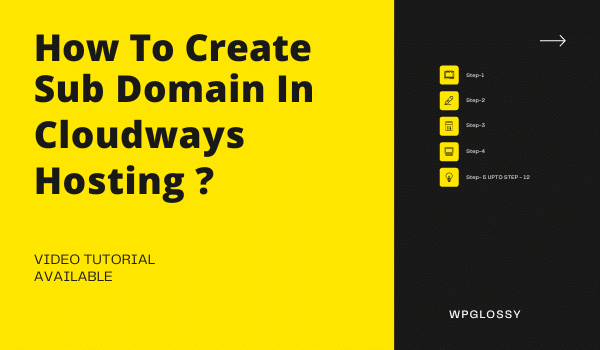
Ați creat vreodată subdomenii pentru domeniul dvs. principal? Care sunt beneficiile sale? Și cum se creează un subdomeniu în găzduirea Cloudways? Să vedem toate detaliile în această postare.
După cum știți, un subdomeniu este o extensie a domeniului principal, iar motorul de căutare îl consideră ca pe un site nou.
Crearea subdomeniului este o sarcină ușoară. Cu toate acestea, trebuie să parcurgeți niște pași tehnici.
Am văzut mulți bloggeri și proprietari de site-uri care au creat subdomeniul pentru un anumit eveniment și lăsând vizitatorilor acea parte anume, fără a intra în conținutul neesențial.
Facem același lucru pentru testarea funcțiilor de plugin și teme și facem experimente de clasare Google pentru conținutul nostru de nișă.
Deci, dacă aveți un site web complex, atunci ar fi mai bine să creați subdomeniile, deoarece sunt considerate site-uri diferite, dar legate între ele sub site-ul principal.
Subdomeniile au mai multe avantaje! Să ne uităm la ele și apoi vom intra în pașii pentru adăugarea subdomeniului în găzduirea Cloudways.
Beneficiile creării de subdomenii
- Subdomeniile sunt ușor de creat fără niciun cost suplimentar.
- Mărește rata de accesare cu crawlere a site-ului și ajută la obținerea unor poziții mai ridicate în motoarele de căutare prin autoritate de actualitate.
- Un site web poate fi bine organizat cu subdomenii și da, conținutul structurat ar atrage mai mulți vizitatori.
- Puteți stabili cu ușurință identitatea mărcii pentru afacerea dvs. cu extensia de domeniu.
- Este mai probabil să vizați publicul din diferite locații geografice pentru a obține acoperirea internațională pentru afacerea dvs.
- Puteți lansa un magazin de comerț electronic sau un site mobil printr-un subdomeniu.
- Dacă doriți să priviți caracteristicile și să testați performanța pluginurilor și temelor, subdomeniul va veni în ajutor.
- Când oricare dintre subdomeniile dvs. a fost penalizat de Google, atunci acesta nu afectează celelalte subdomenii și site-ul principal.
- Puteți folosi secțiunea site-ului web în scopuri de învățare și puteți face experimente pentru a înțelege algoritmii motoarelor de căutare.
- Subdomeniile sunt potrivite pentru lucrul în echipă. Nu trebuie să partajați acreditările de conectare ale site-ului principal, în schimb, puteți acorda acces la sub-site-uri specifice pentru a finaliza treaba, cum ar fi editarea/scrierea conținutului, testarea instrumentelor terțe instalate etc.
Pași pentru a crea un subdomeniu în găzduirea Cloudways
Am fost un utilizator mândru al serviciului de găzduire Cloudways în ultimii cinci ani. Este o găzduire gestionată super rapidă pentru companiile dedicate și bloggerii profesioniști pentru a-și optimiza activele web pentru cele mai recente tendințe tehnologice și pentru a trece evaluările de bază ale elementelor vitale web.
Nu uitați să vă împărtășiți experiența cu cea mai bună găzduire în cloud. Fără alte prelungiri, permiteți-mi să vă spun cum să creați un subdomeniu în Cloudways! Doar urmați procedura pas cu pas și finalizați sarcina tehnică în câteva minute.
Pasul 1 – Conectați-vă la contul dvs. Cloudways și intrați în secțiunea Panoul de administrare.
Pasul 2 – În meniul de sus, faceți clic pe Aplicații > Adăugați aplicații > Alegeți serverul principal > Adăugați aplicație
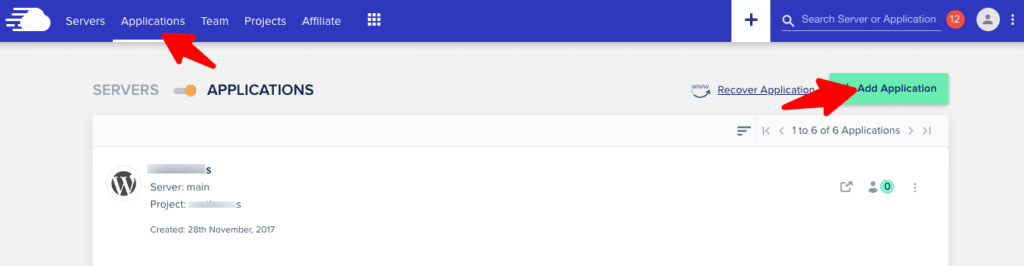
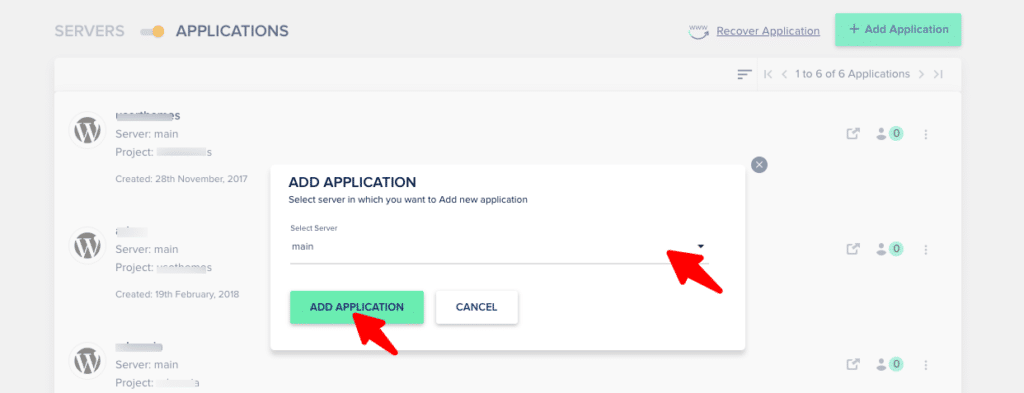
Pasul 3 – În setarea de selectare a aplicației, alegeți versiunea WordPress, dați un nume pentru subdomeniul dvs. și sub „ Selectați proiectul”, alegeți domeniul principal. Faceți clic pe – Adăugați aplicație .
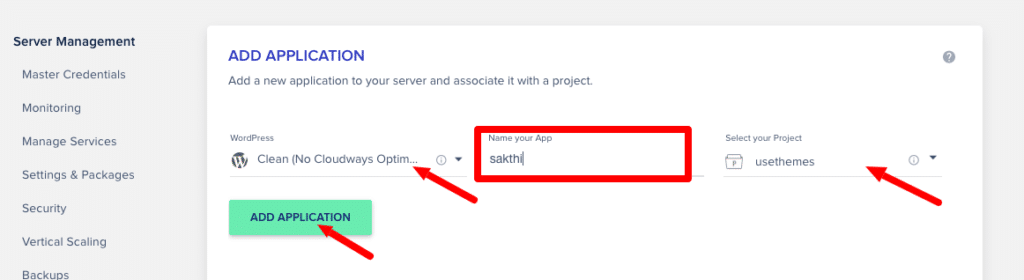
Pasul 4 – Acum subdomeniul dvs. este instalat, veți vedea un mesaj pentru acesta. Accesați Aplicații > Subdomeniu nou creat . Puteți vedea „ Adresa URL WordPress Admin Panel ” implicită creată de găzduirea Cloudways.
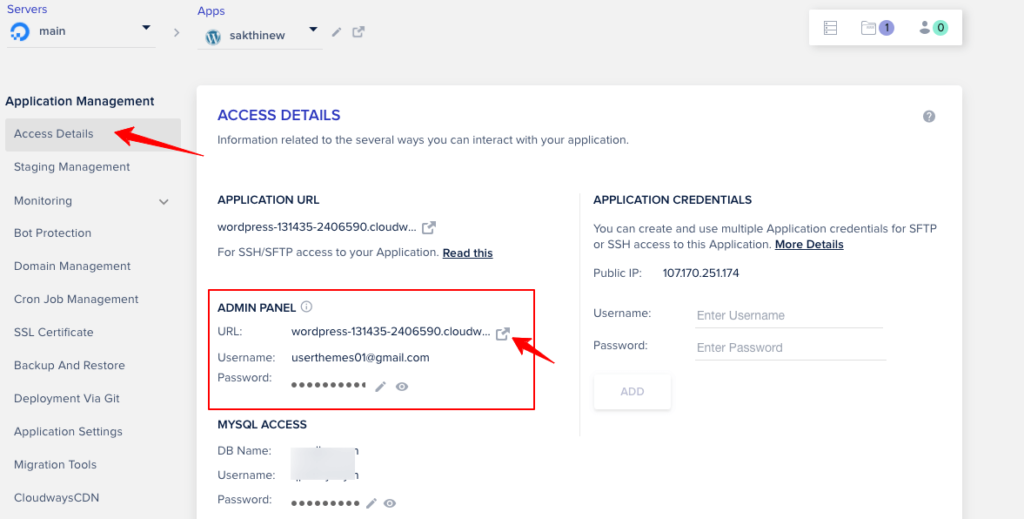
Pasul 5 – Faceți clic pe acea adresă URL; Subdomeniul tău se va deschide într-o filă nouă. Cu toate acestea, trebuie să îndreptăm subdomeniul în site-ul web înregistrat al domeniului.
Pasul 6 – Pentru a indica subdomeniul, copiați IP-ul dvs. public Cloudways și vizitați site-ul înregistrat de domeniu, cum ar fi GoDaddy sau Namecheap sau orice înregistrare de nume de domeniu.

Pasul 7 – Dacă GoDaddy, conectați-vă la contul dvs., faceți clic pe „ Produsele mele ”. Sub „Domenii”, faceți clic pe „ Gestionați DNS ” pentru a adăuga înregistrările.
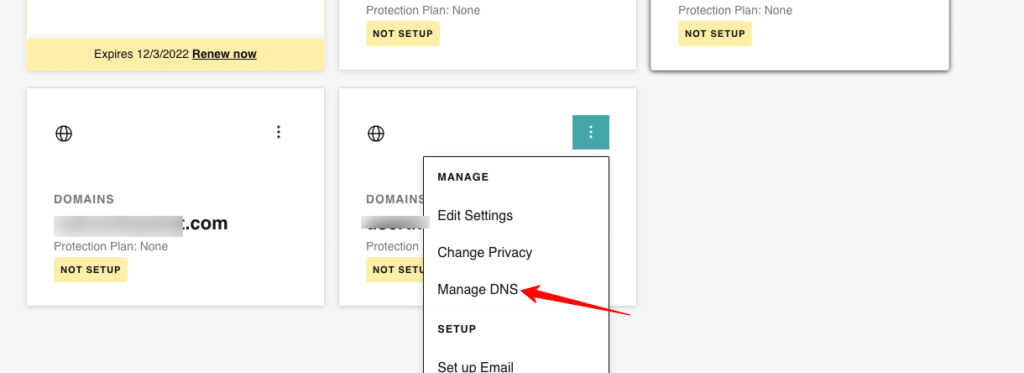
Pasul 8 - Faceți clic pe butonul „Adăugați”. Acum, trebuie să introduceți patru valori - Type, Name, Value și TTL ca A, @, IP public (pe care l-am copiat în panoul de administrare Cloudways) și, respectiv, Personalizat (600 de secunde). Apăsați „ Adăugați înregistrare ”
Pasul 9 – După adăugarea înregistrării „A”, vom include înregistrarea „ CName ” prin aceeași procedură. Faceți clic pe „ Adăugați ” și introduceți valorile pentru Type, Name, Value și TTL ca CName, Sub Domain Name, URL implicită a panoului de administrare WordPress (pe care am văzut-o în tabloul de bord Cloudways) și, respectiv, Personalizat (600 de secunde). Apăsați „ Adăugați înregistrare ”.
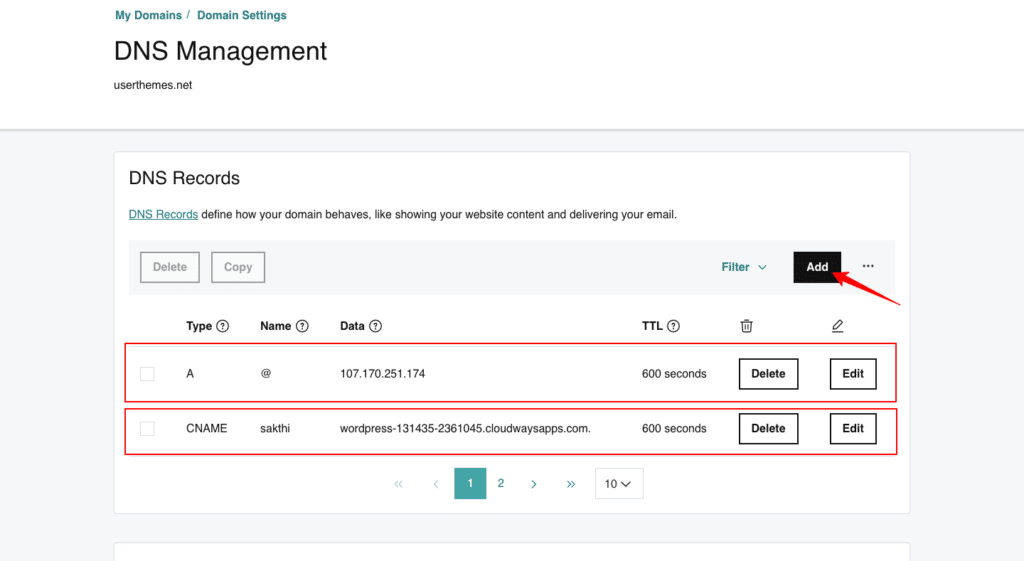
Notă – Când introduceți adresa URL a panoului de administrare, asigurați-vă că excludeți „https://”.
Am adăugat cu succes înregistrările pe site-ul de înregistrare a domeniului pentru a indica subdomeniul.
Pasul 10 – Accesați Setări Cloudways Admin > Management Domain . Dați numele domeniului primar ca „SUBDOMAIN NAME.MAINDOMAIN.COM”. Faceți clic pe „ Salvați modificările ” pentru a vă actualiza subdomeniul.
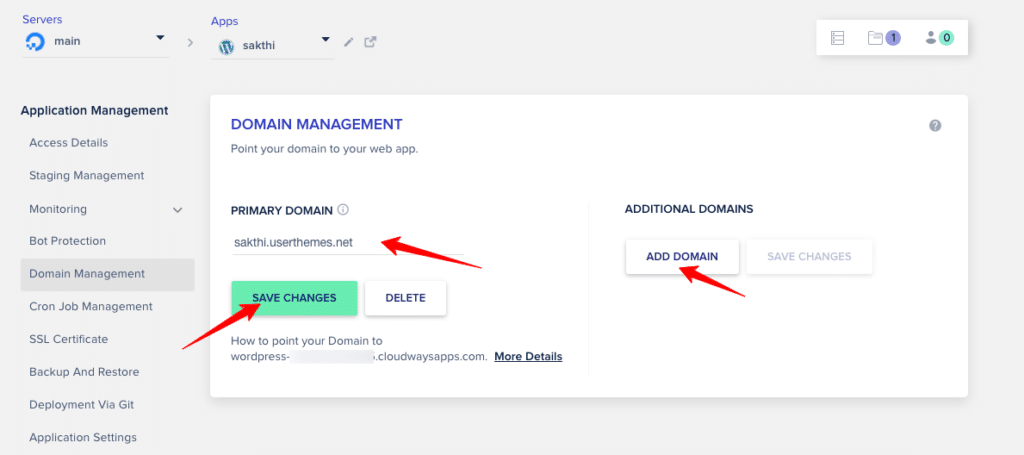
Exemplu – Cars.userthemes.com (Subdomeniu + Domeniul principal)
Pasul 11 – Nu trebuie să uităm să instalăm certificatul SSL pentru subdomeniul creat. Accesați „ Certificat SSL ” introduceți adresa de e-mail și numele subdomeniului. Faceți clic pe „ Instalare certificat ”.
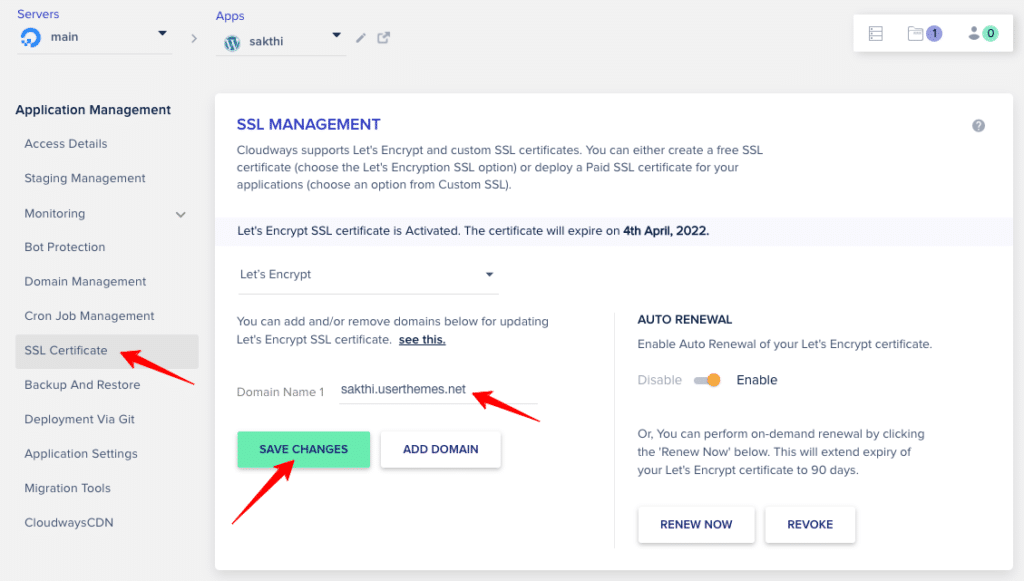
Va dura câteva secunde pentru instalarea SSL și veți primi un mesaj că SSL-ul a fost instalat. Acum faceți clic pe „ Salvați modificările ”.
Pasul 12 – Accesați „ Detalii de acces” și uitați-vă la adresa URL a panoului de administrare. Acesta va fi actualizat cu adresa URL a subdomeniului nou creat. Doar faceți clic pe el și verificați adresa URL a subdomeniului dvs. Puteți vedea adresa URL actualizată.
Puteți confirma acest lucru vizitând WordPress Dashboard > Settings > General . Bifați „ Adresa WordPress ” și „ Adresa site -ului”. Ambele vor fi la fel.
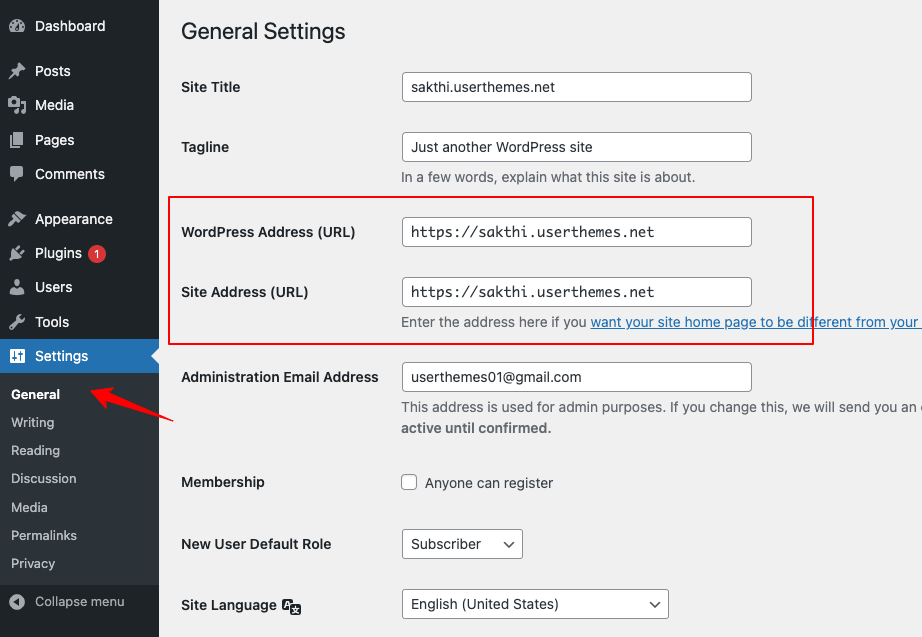
Tutorial video pentru a adăuga subdomeniu în Cloudways
Dacă vă grăbiți și nu aveți timp să citiți instrucțiunile pas cu pas pentru a crea subdomenii în găzduirea Cloudways, iată!
Urmărește tutorialul video și am arătat clar toate setările și pașii de executat.
Încheierea
Subdomeniile sunt benefice în eficientizarea ierarhiei site-ului dvs. și, prin urmare, puteți oferi cea mai bună experiență de utilizator pentru vizitatorii dvs. De asemenea, vă îmbunătățește performanța SEO prin includerea cuvintelor cheie în adresa URL și indexarea mai rapidă a conținutului.
Mă bucur că am avut ocazia să vă permit să învățați cum să creați un subdomeniu în găzduirea Cloudways. Sper că sunteți clar cu explicația mea prin ghiduri pas cu pas și un tutorial video ușor de înțeles.
Acum, spune tu! Sunteți de acord cu beneficiile creării subdomeniilor pentru site-ul dvs. principal? Cum este experiența dvs. de găzduire cu serverul gestionat Cloudways? Simțiți-vă liber să vă împărtășiți gândurile în secțiunea de comentarii.
Alte tutoriale Cloudways
Cum se activează CloudwaysCDN?
Cum se instalează site-ul WordPress pe DigitalOcean?
Cum se creează autentificare SFTP în Cloudways?
